図形に合わせてトリミングするには
画像を操作する
最終更新日時:2014/06/05 21:59:53
PowerPoint 2010で図形の形に図を切り抜きたい場合は、対象となる図を選択し、[図ツール]の[書式]タブをクリックして、[トリミング]の▼をクリックし、[図形に合わせてトリミング]をポイントして、切り抜きたい図形を選択します。
もし図形に合わせてトリミングすると必要な部分までトリミングされてしまう場合は、そのあと枠に合わせてトリミングするとOKです。図のサイズを変更し、全体の縦横比を維持したまま図の領域内に収めることができます。
図形に合わせてトリミングする
- 図形の形に切り抜きたい図をダブルクリックして[図ツール]の[書式]タブを開きます。
- [サイズ]グループの[トリミング]の▼をクリックします。
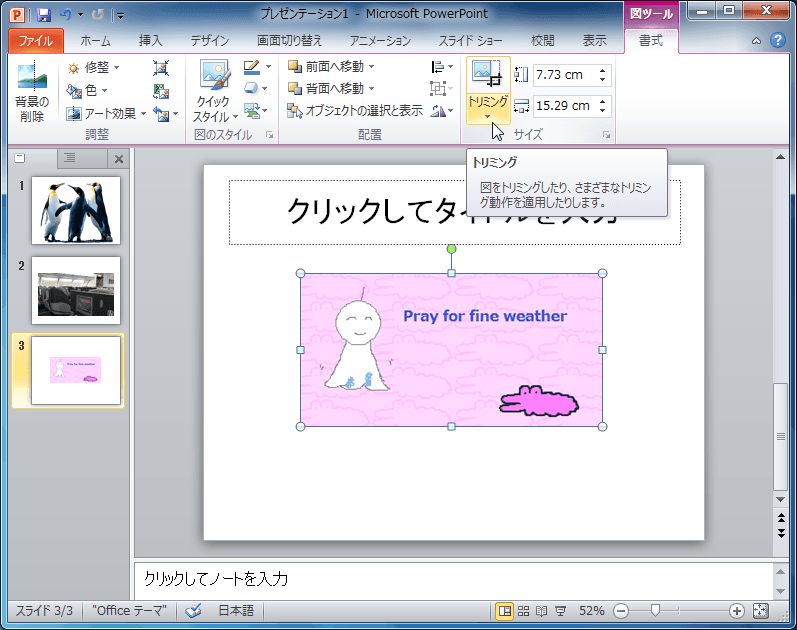
- [図形に合わせてトリミング]をポイントして、一覧から図形を選択します。
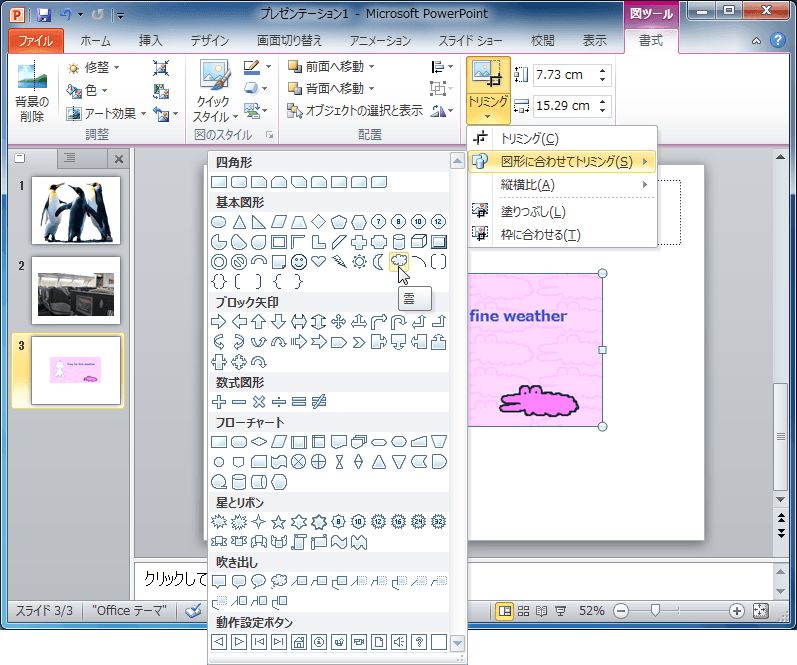
- 図形に合わせてトリミングされました。
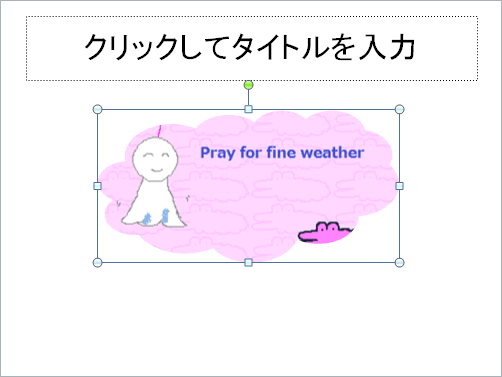
枠に合わせてトリミング
図形に合わせてトリミングするとはみ出してしまう場合、枠に合わせてトリミングすると図形がその枠に合わせてトリミングされます。
- [トリミング]の▼をクリックして、[枠に合わせる]を選択します。
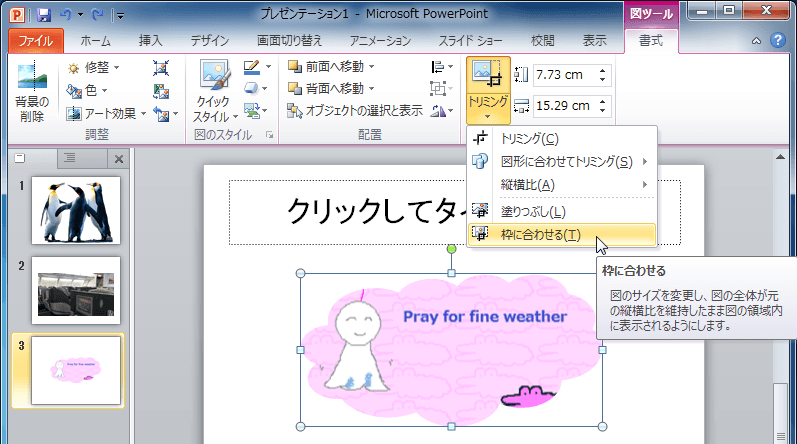
- [トリミング]ボタンをクリックします。
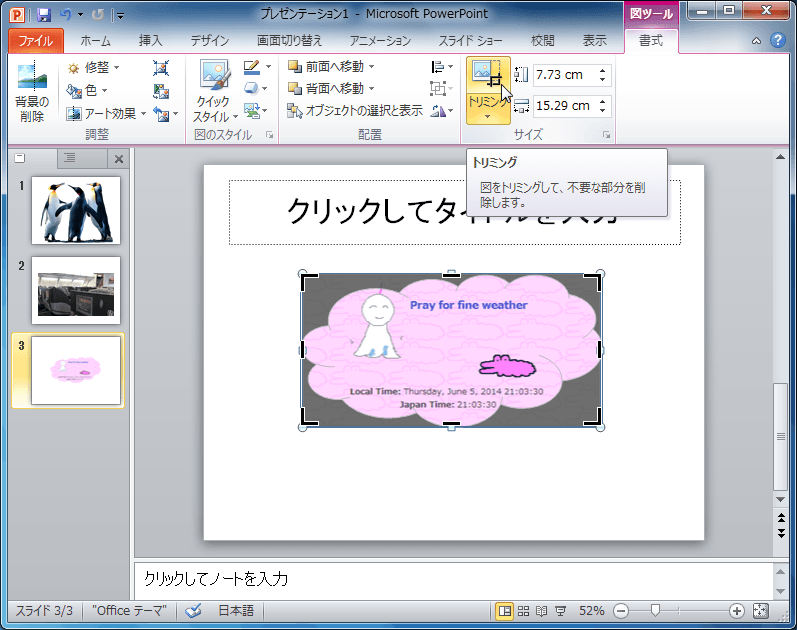
- 枠に合わせてトリミングされました。
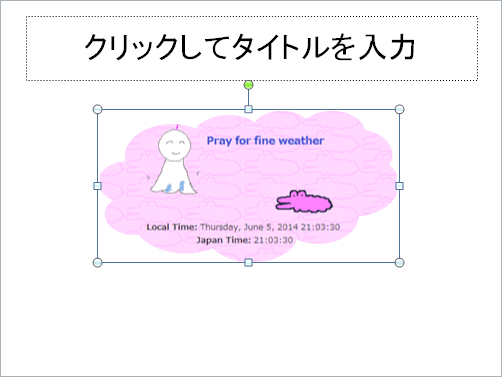
スポンサーリンク
INDEX
コメント
※技術的な質問は、Microsoftコミュニティで聞いてください!

